반응형

윈도우7 빠른실행 TIP
윈도우7 을 처음 접하고 와 XP 보다 빠른데 하는 느낌을 받았다.
하지만 XP 오랜동안 익숙해진 사용자라면 응당 빠른 실행 란에 즐겨 쓰는 아이콘 등을 넣어서 사용 했을 것이다.
이 글을 쓰고 있는 쿨펀치 역시도 윈도우의 빠른실행 기능을 너무 많이 이용하던 차에 윈도우7을 접하니 음이건 난감하다.
익스플로러 창에 가려져 있는 아이콘 쓰고 싶은 아이콘을 눌러야 하는데 ...... 익스플로러 창을 옆으로 이동 시키던지 아니면
최소화 시킨 후 원하는 아이콘을 선택후 다시 창 복귀 이런 식으로 쓸데없는 동선들이 생겨버리게 됐다.
그래서 고민좀 하게 되었다.
과연 윈도우7 에는 빠른실행 기능이 없을 것인가. XP 시절부터 사람들이 즐겨 쓰는 프로그램을 등록해서 사용했는데
최신 프로그램인 윈도7이 그 좋은 기능을 없애진 안았겠지 하는 생각이 들었다. 생각이 드는 순간 검색놀이에 돌입 윈도우7
초창기에는 거의 답변들이 없었는데. 나온 지 조금 되니 내가 원하는 답변들을 쉽게 찾아 볼 수 있다. 정말 좋은 세상이야
나도 검색해서 좋은 정보를 얻었으니 내 블로그를 들려주시는 분들을 위해 깔끔이 정리해서 포스팅 해보도록 하겠습니다.
윈도우7 빠른실행

1. 작업 표시줄 마우스 우클릭 도구모음 선택 - 새도구 모음 선택

2. 새 도구모음 선택 - 폴더 선택 창에서 아래 글을 입력 한다.
%userprofile%\AppData\Roaming\Microsoft\Internet Explorer\Quick Launch

3. QUICK LAUNCH 라는 항목이 생겨난다. 빠른실행 아이콘이 생성 된 거죠
자 그럼 이 아이콘을 시작 버튼 옆으로 이동을 해야겠죠.

4.작업표시줄 마우스 우클릭 - 위 이미지에서 보이듯 작업 표시줄 잠금 선택 해지

5. 작은 상자 표시된 부분을 클릭. 입력 도구 모음 복원 완료 (이걸 해야 되는 이유는 빠른실행 영역이 입력도구 모음 이 이동에 지
장을 주게 된다 . 그래서 먼저 복원을 눌러 치우는 것이다.

6. 입력 도구 모음이 이미지처럼 작업표시줄에 없어야 빠른 실행 아이콘을 쉽게 이동 시킬 수 가 있게 된다.

7. 빠른실행 영역을 선택 이동

8. 자신이 원하는 위치에 빠른실형 영역을 드래그 하시면 됩니다. 윈도우7의 경우 기존 탐색기 영역이 있는데 이곳과 위치를 바꿀
수도 있습니다.

9. 빠른실행 아이콘만 보였으면 좋겠는데 제목과 텍스트가 신경 쓰이시죠 그럼 변경을 해봅시다.

10. QUICK LAUNCH 선택 - 텍스트 표시 체크 - 제목 표시 체크 - 큰 아이콘 체크

단계별로 설정이 마치셨으면 XP의 빠른실행 아이콘 만들기가 완료가 되었습니다.
XP 사용에서 편했던 부분을 이렇게 윈도우7에서 쓸 수 있다는 점 알아 두시면 윈도우7의 매력에 충분히 빠지실 수 있을거에요
쿨펀치의 세상리뷰 는 여러분의 소중한 댓글과 VIEW ON 클릭 구독 클릭이 큰힘이되어.
더 좋은 블로그를 만들 수 있게 하는 원동력이 됩니다.

반응형
'컴퓨터 BOX > 윈도우7 팁' 카테고리의 다른 글
| [윈도우7] 자동차 연비 계산 사용방법 (6) | 2012.02.05 |
|---|---|
| [윈도우7] 시스템예약 파티션 제거 설치 (22) | 2012.01.17 |
| [윈도우7] 모니터 가독성 높여보자 (6) | 2012.01.17 |
| [윈도우7] 자동로그인 간편설정 (6) | 2012.01.16 |
| [윈도우7]사용자 계정 컨트롤 알림 끄기 (11) | 2012.01.08 |
| 내 컴퓨터 사양보는법 [시스템 사양보는법] (10) | 2012.01.06 |
| ip주소 / ip주소확인 방법, ip주소확인 프로그램 (2) | 2011.12.22 |
| [윈도우7]윈도우7 정품인증 방법! 따라하기 TIP (97) | 2011.12.04 |
| USB 메모리로 윈도우7 설치하기 ! (7) | 2011.11.27 |
| [윈도우 7, xp]윈도우 입력도구모음 숨기기 (14) | 2011.11.27 |

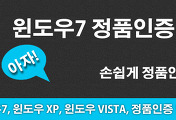
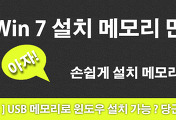

댓글